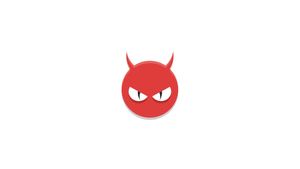Введение
Для дистрибутивов Linux создано не так много вирусов, и поэтому большинство людей, использующих такие системы, даже не утруждают себя антивирусным программным обеспечением. Однако те, кто хочет иметь возможность сканировать свою систему или другие системы на базе Windows, подключенные к ПК с Linux через сеть, могут использовать ClamAV. ClamAV — это антивирусный движок с открытым исходным кодом, созданный для обнаружения вирусов, троянов, вредоносных программ и других угроз. Он поддерживает несколько форматов файлов (документы, исполняемые файлы или архивы), использует функции многопоточного сканера и получает обновления базы данных сигнатур не менее 3-4 раз в день.
Если вы хотите установить ClamAV на удаленный сервер, продолжайте читать, в противном случае пропустите первый абзац «Подключение к серверу» и читайте следующий.
Подключение к серверу
Чтобы получить доступ к серверу, вам нужно знать IP-адрес. Вам также потребуется ваше имя пользователя и пароль для аутентификации. Чтобы подключиться к серверу как root, введите следующую команду:
ssh root@IP_DEL_SERVERДалее вам нужно будет ввести пароль пользователя root.
Если вы не используете пользователя root, вы можете войти под другим именем пользователя с помощью той же команды, а затем изменить root на свое имя пользователя:
ssh nome_utente@IP_DEL_SERVERЗатем вам будет предложено ввести пароль пользователя.
Стандартный порт для подключения по ssh — 22, если ваш сервер использует другой порт, вам нужно будет указать его с помощью параметра -p, затем введите следующую команду:
ssh nome_utente@IP_DEL_SERVER -p PORTAClamAV Антивирус
Первый шаг — установить и получить последние обновления сигнатур. Чтобы сделать это в Ubuntu, вы можете открыть терминал и ввести следующую команду:
sudo apt install clamavВы также можете установить ClamAV из исходников, чтобы повысить производительность сканирования. Чтобы обновить подписи, введите следующую команду в сеансе терминала и нажмите Enter:
sudo freshclam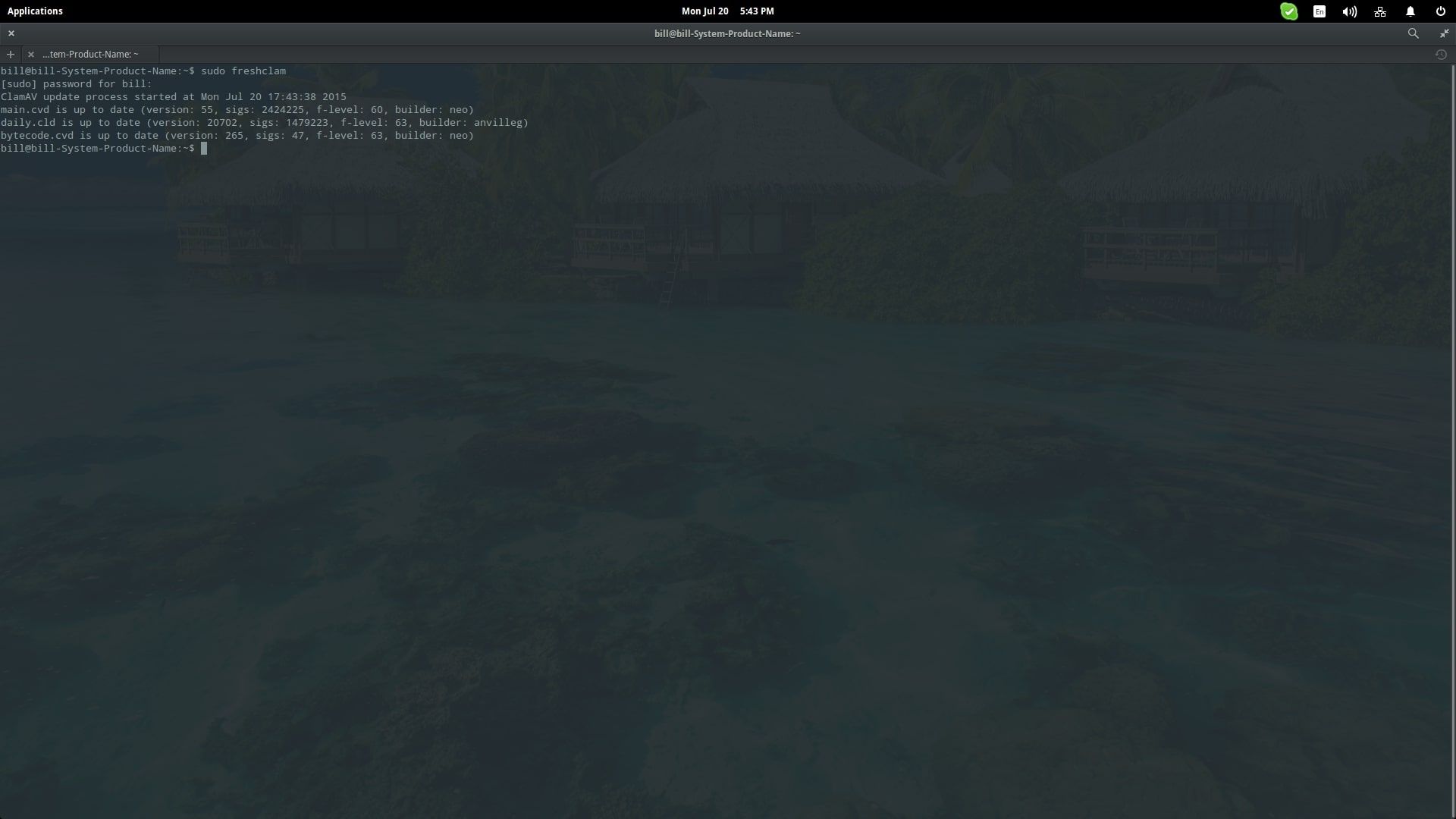
Теперь мы готовы сканировать нашу систему. Для этого можно использовать команду « clamscan ». Это команда, которая может работать со многими различными параметрами, поэтому лучше сначала ввести « clamscan —-help » в терминале, чтобы увидеть все доступные параметры:
clamscan –-help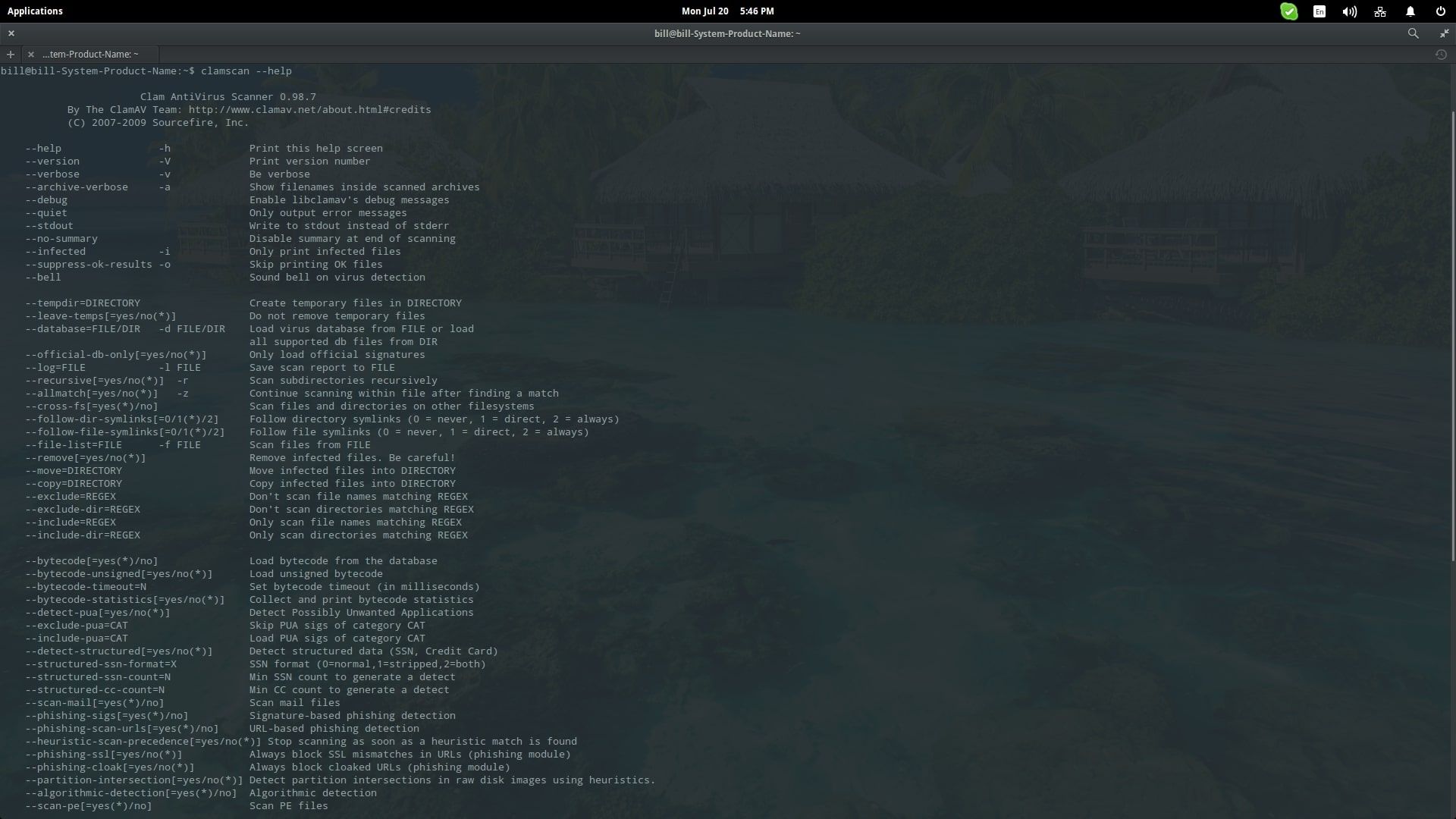
Сканировать файлы на вирусы с помощью ClamAV
Затем давайте просканируем мою папку «Загрузки», расположенную в домашнем каталоге, и я выберу только просмотр зараженных файлов и позвоню в колокольчик, если они будут найдены. Это приводит к следующей команде на терминале:
clamscan -r --bell -i /home/bill/Downloads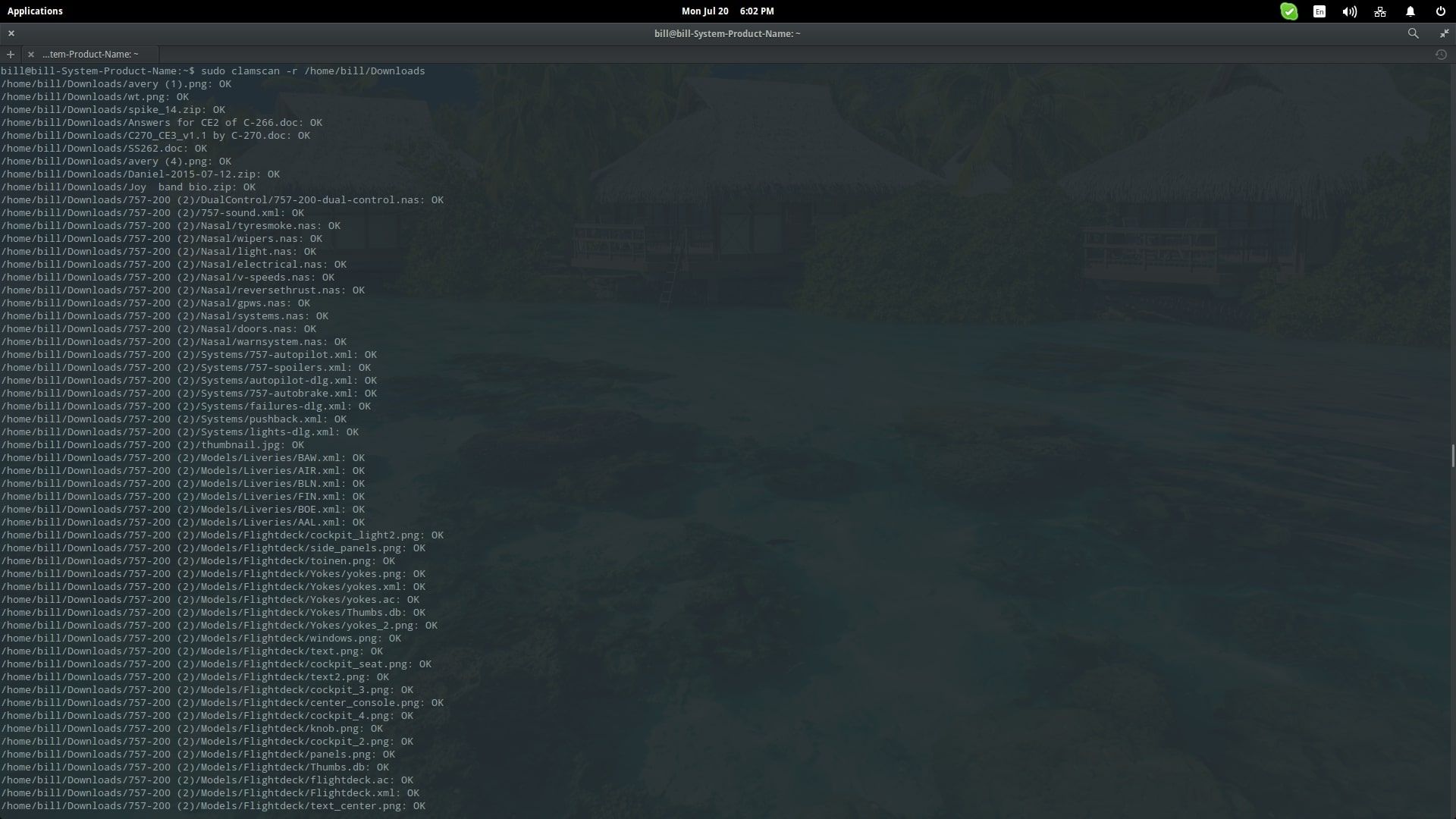
Чтобы просканировать всю вашу систему (это может занять некоторое время) и удалить все зараженные файлы в процессе, вы можете использовать команду в следующем виде:
clamscan -r --remove /Иногда простое удаление зараженных файлов может вызвать еще больше проблем. Я предлагаю всегда сначала проверять вывод, а затем предпринимать действия вручную. В качестве альтернативы вы также можете использовать встроенную команду " move " в качестве параметра в виде "--move=/home/bill/my_virus_collection" (пример каталога).
ClamTK — графический интерфейс для ClamAV
Если вы предпочитаете использовать графический интерфейс, вы также можете установить дополнительный пакет под названием «clamtk», который представляет собой графический интерфейс gtk-2 для ClamAV.
Чтобы установить графический интерфейс ClamAV:
sudo apt install clamtkВ меню параметров верхней панели ClamTK вы можете выбрать любой каталог или файл для сканирования, указать авторизованные каталоги и управлять файлами, помещенными в карантин. Вы также можете выбрать быстрое или рекурсивное сканирование или даже проверить устройство, например USB-накопитель.
Планировщик ClamTK также позволяет легко настраивать запланированные проверки и запланированные обновления базы данных антивирусных сигнатур (последнее лучше установить перед первым). Кроме того, если вы обнаружите файл, который ошибочно помечен как угроза, вы можете отправить его для дальнейшего анализа команде ClamAV прямо из интерфейса ClamTK.
Хотя я не проводил сравнительные тесты скорости между сканированием консоли и графического интерфейса, я не заметил каких-либо существенных различий с течением времени. ClamTK определенно упрощает процесс, поэтому я предлагаю вам установить его вместе с ClamAV.
Вывод
В этом руководстве мы увидели, как установить и найти вирус ClamAV в Ubuntu 20.04 LTS Focal Fossa.